uw iPhone op iCloud laten staan, helpt als u uw telefoon gemakkelijk wilt vinden wanneer deze verloren of gestolen is. Echter, wanneer u verkopen of geven van uw iPhone, je hoeft niet te hebben in verband met uw iCloud-account. Je moet ook om veilig te verwijderen al uw iPhone gegevens om te voorkomen dat het vallen in de verkeerde handen.
als dit alles klinkt als wartaal voor u, dan zal dit bericht het eenvoudig en rechttoe rechtaan maken.
deel 1: Hoe iPhone te verwijderen uit iCloud op het apparaat
Manier 1: Schakel Zoek mijn iPhone
uit neem de volgende stappen om uw iPhone van iCloud op het apparaat te verwijderen:
Stap 1. Ga op de iPhone naar Instellingen > > iCloud en schakel Zoek mijn iPhone uit. Tik vervolgens op” Apple ID ” om terug te gaan.
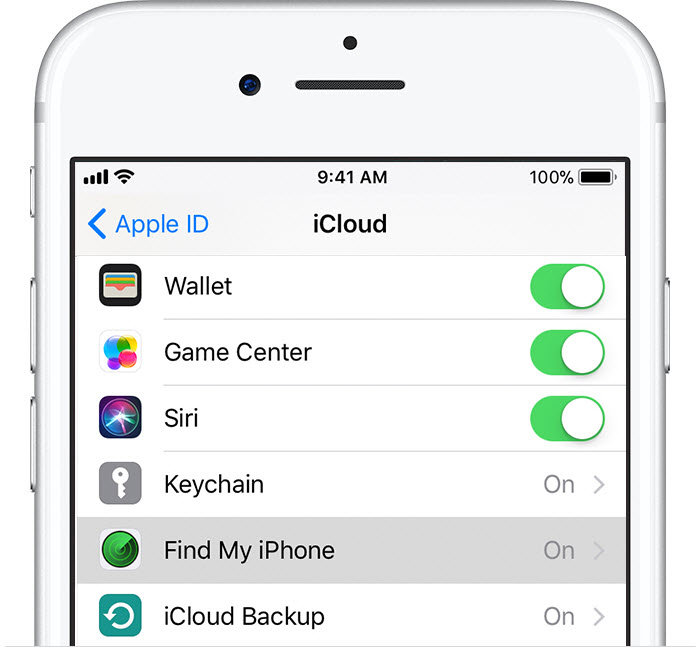
Stap 2. Daarna, tik op “Uitloggen” om te bevestigen dat u wilt uitloggen bij uw iCloud-account. Dan zal uw iPhone worden verwijderd uit de lijst met apparaten van Find My iPhone. Maar het zal de gegevens op het apparaat niet beïnvloeden.
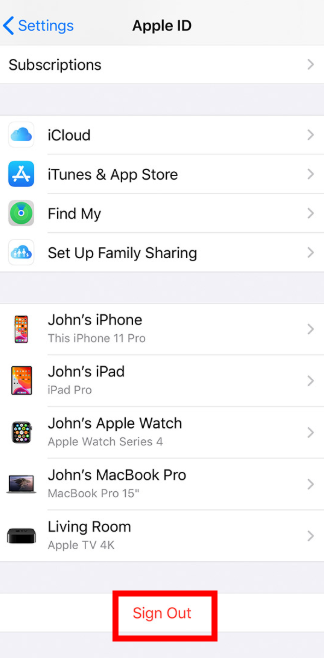
Manier 2: Wis alle inhoud en instellingen
u kunt er ook voor zorgen dat u de gegevens op uw apparaat verwijdert door naar Instellingen > Algemeen > Reset > alle inhoud en instellingen wissen te gaan. Wanneer u uw gegevens te wissen, dit schakelt Zoek mijn telefoon en activering slot.
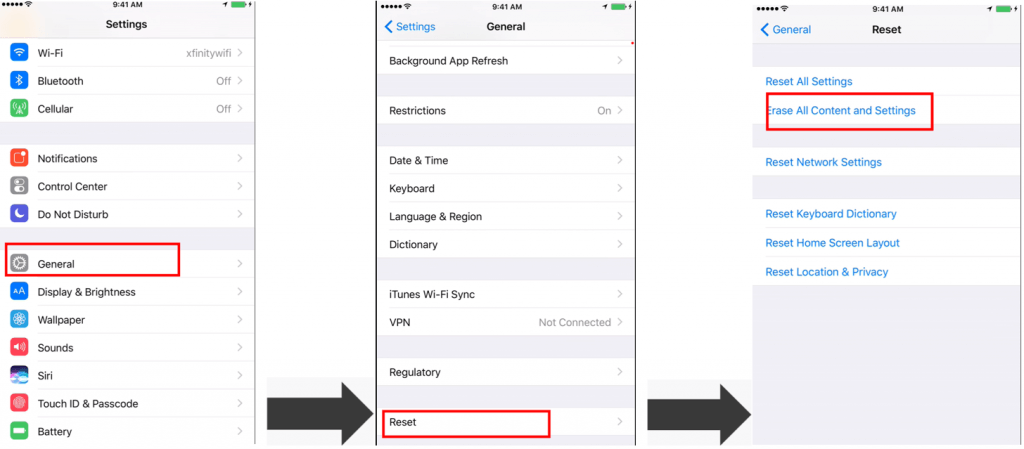
op deze manier wordt niet alleen uw iPhone verwijderd van iCloud, maar ook alle gegevens worden verwijderd van de iPhone.
deel 2: Hoe iPhone verwijderen uit iCloud op andere iPhone
neem de volgende stappen om een apparaat uit iCloud te verwijderen met behulp van een ander apparaat:
- Meld u aan bij iCloud met dezelfde Apple ID op het nieuwe apparaat.
- Ga naar “Instellingen > iCloud > uw Account > apparaten”.
- Tik op het apparaat dat u wilt wissen in de lijst Apparaten.
- kies “Verwijderen van Account” en bevestig het.
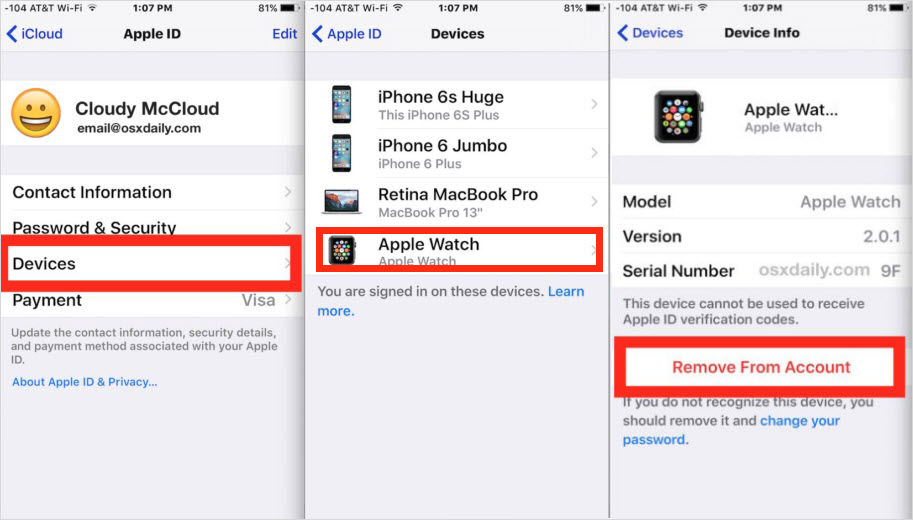
dit zal het apparaat echter niet permanent uit de lijst met gekoppelde apparaten verwijderen. Als het apparaat is ingelogd met dezelfde Apple ID en verbinding maakt met internet. Dit apparaat verschijnt weer in de lijst met apparaten.
deel 3: Hoe de iPhone uit iCloud te verwijderen via iCloud.com
u hebt dus mogelijk ook geen toegang tot uw telefoon of een andere telefoon op dat moment. Als u uw computer hebt, kunt u nog steeds uw telefoon uit iCloud verwijderen via iCloud.com. voer de volgende stappen uit:
Stap 1. Ga naar iCloud.com en login met uw gegevens.
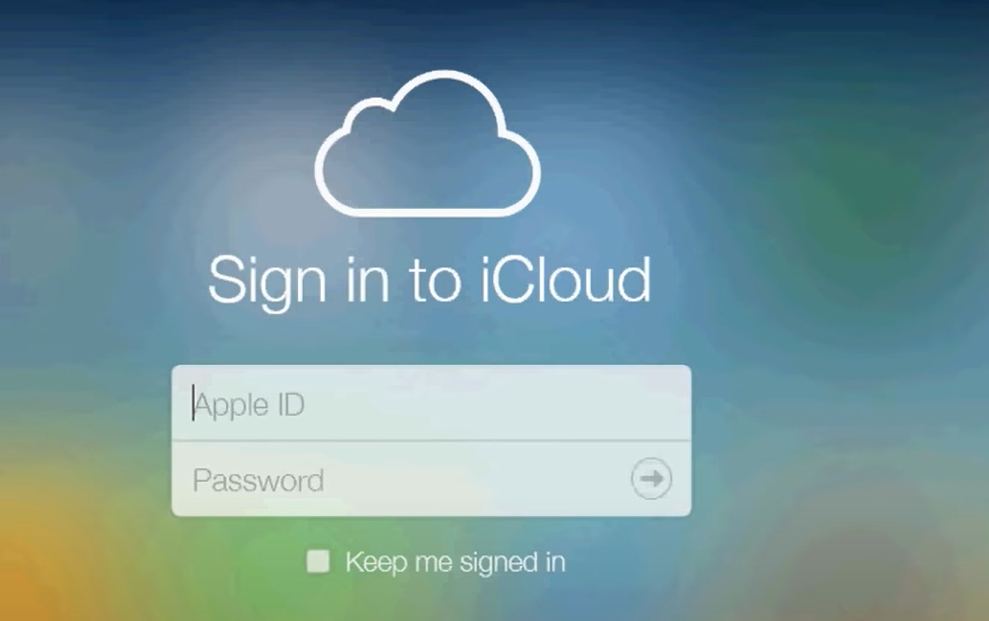
Stap 2. In het volgende scherm, klik op de” Find My iPhone ” functie.
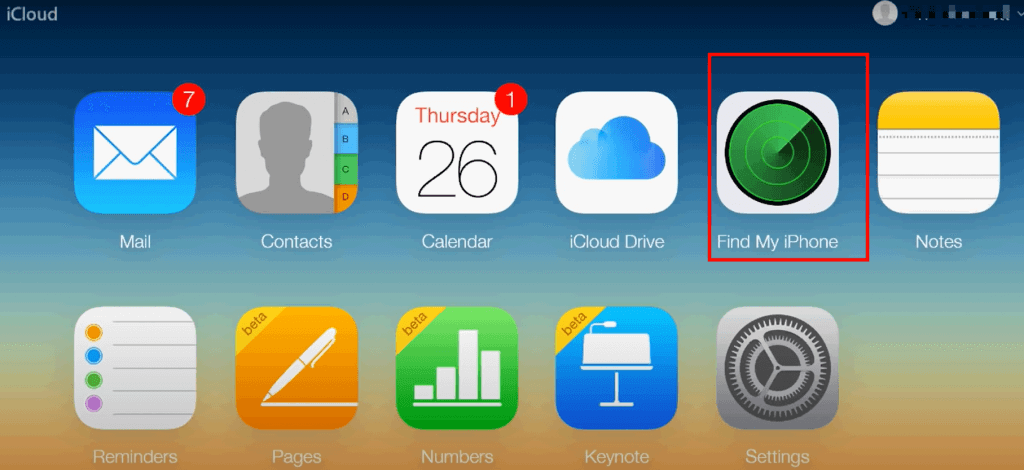
Stap 3. Dit brengt je naar een ander scherm. Aan de bovenkant, klik op de “alle apparaten” drop-down menu. U ziet een lijst met apparaten die zijn aangesloten op uw iCloud-account.
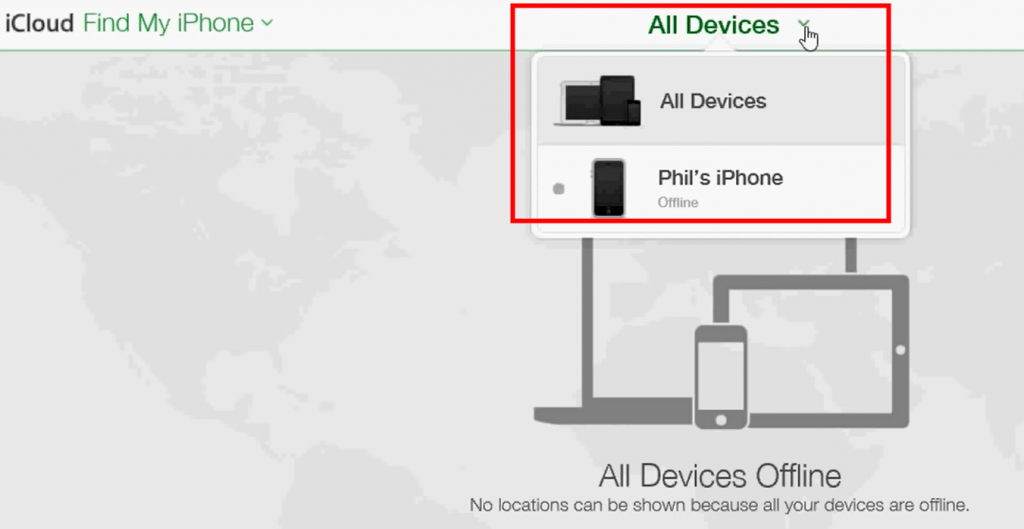
Stap 4. Klik op degene die u wilt verwijderen en klik op verwijderen uit Account. Bevestig door te klikken op”verwijderen van Account”.
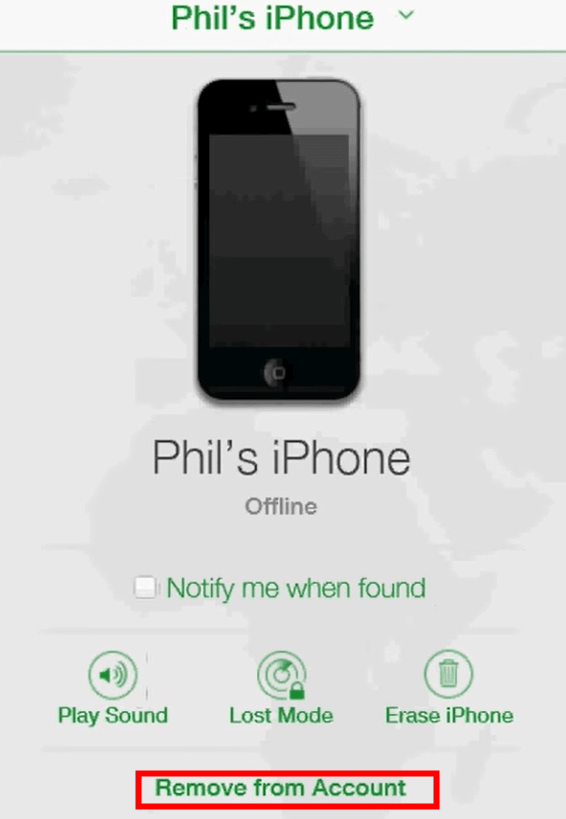
Stap 5. Klik op de” Verwijderen ” om te bevestigen. Dan zal uw iPhone worden verwijderd uit deze iCloud-account.
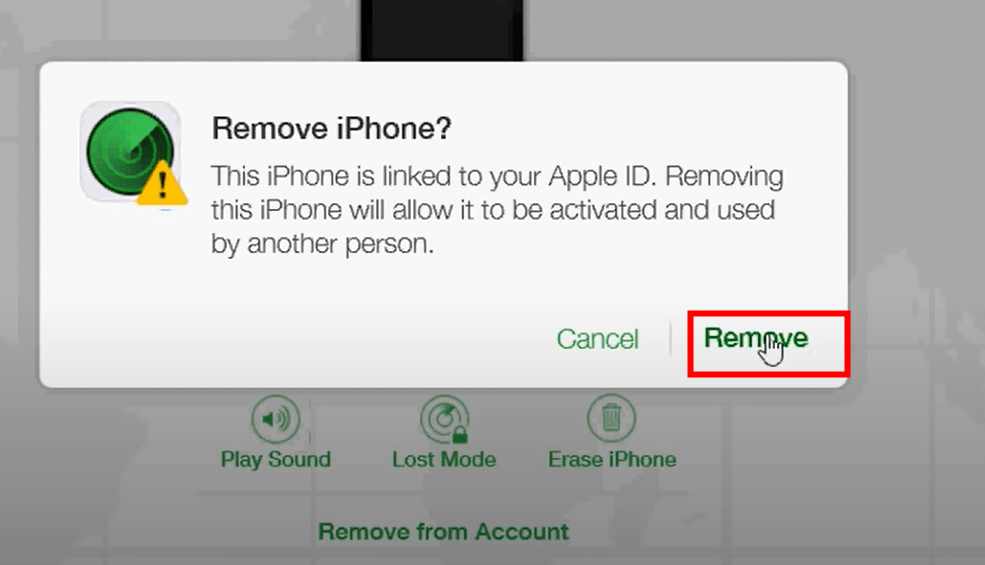
Deel 4: Wat gebeurt er als u de iPhone uit iCloud verwijdert?
wanneer u uw apparaat uit iCloud verwijdert, wordt het verwijderd uit de apparaatlijst van Zoek mijn iPhone. Het schakelt ook het activeringsslot van uw voormalige iPhone uit.
- wanneer uw iPhone verloren is gegaan en u deze uit iCloud verwijdert, wordt alles van het apparaat verwijderd. Dat betekent dat uw gegevens veilig en beveiligd zijn. Echter, de man die je iPhone krijgt kan het gebruiken zonder enige beperkingen.
- wanneer uw iPhone verloren is gegaan en u deze niet uit iCloud verwijdert, kunt u de modus verloren gebruiken om creditcards of debetkaarten die zijn ingesteld voor Apple Pay op uw iPhone op te schorten. En niemand kan toegang krijgen tot uw iPhone en opnieuw gebruiken, zelfs het apparaat wordt hersteld, omdat de telefoon is gekoppeld aan uw iCloud-account.